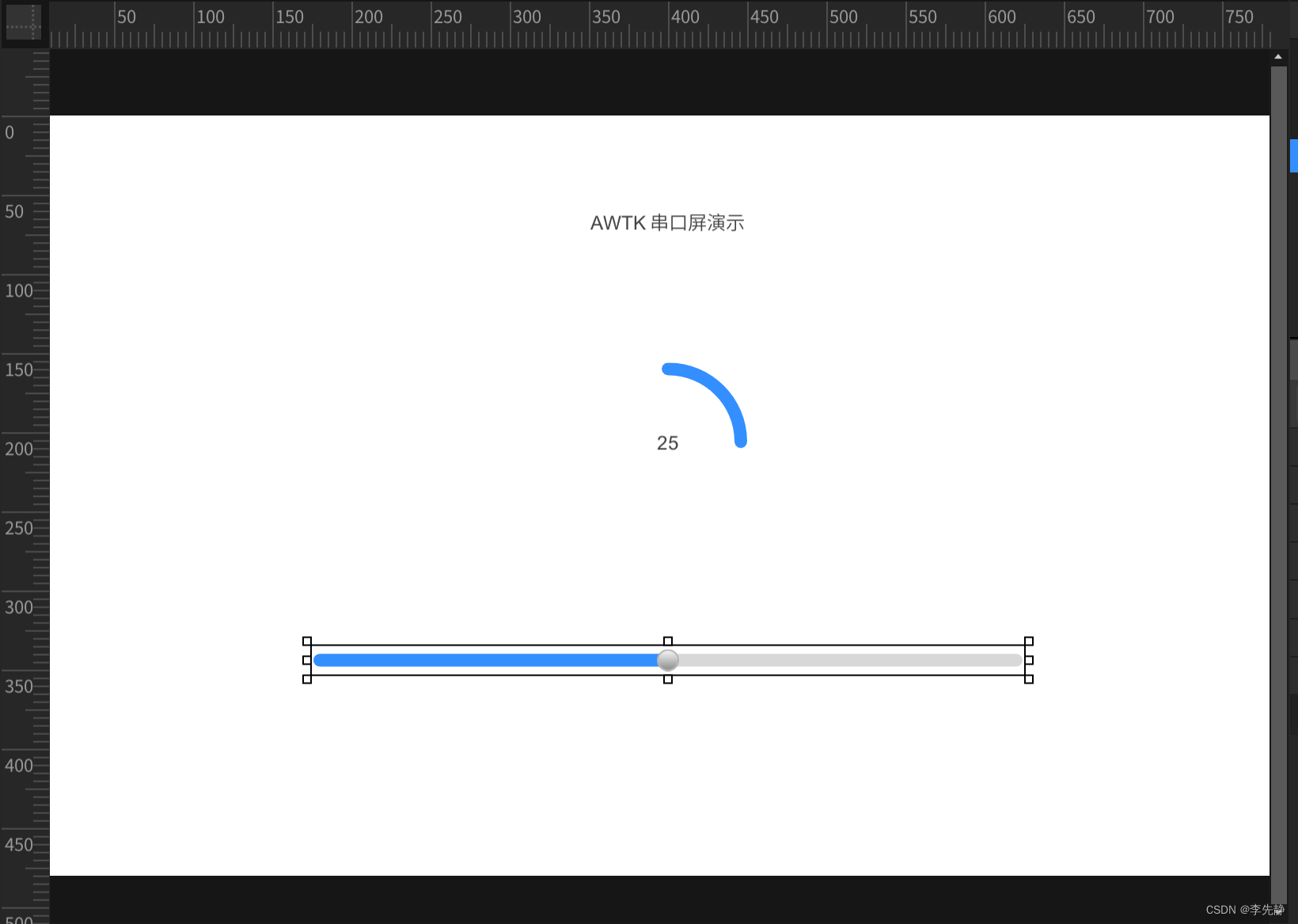
AWTK 开源串口屏开发(1) - Hello World
本文以一个简单的温度设置程序为例,介绍 AWTK 串口屏的开发流程和 MVVM 数据绑定的基本方法。
一键AI生成摘要,助你高效阅读
问答
·
1. 功能
这个例子很简单,制作一个调节温度的界面。在这里例子中,模型(也就是数据)里只有一个温度变量:
| 变量名 | 数据类型 | 功能说明 |
|---|---|---|
| 温度 | 整数 | 温度。范围 (0-100) 摄氏度 |
2. 创建项目
从模板创建项目,将 hmi/template_app 拷贝 hmi/hello_word 即可。
第一个项目最好不要放到其它目录,因为放到其它目录需要修改配置文件中的路径,等熟悉之后再考虑放到其它目录。路径中也不要中文和空格,避免不必要的麻烦。
3. 制作界面
用 AWStudio 打开上面 hello_world 目录下的 project.json 文件。里面有一个空的窗口,在上面加入下面的控件:
- 静态文本
- 环形进度条
- 滑动条
并调节位置和大小,做出类似下面的界面。

3. 添加绑定规则
- 将 环形进度条 绑定到 温度 变量。添加自定义的属性 v-data:value,将值设置为 {温度},如下图所示:
v-data:value 表示控件的值,后面会经常用到,建议记住它。

- 将 滑动条 绑定到 温度 变量。添加自定义的属性 v-data:value,将值设置为 {温度},如下图所示:

- 指定窗口的模型为 default。如下图所示:

严格的意义上说,绑定规则也是一种代码,不过相比于 C 语言,它有下面的优势:
- 无需编译,直接运行
- 简单,通常只有一行。
- 易懂,声明式的语法。
4. 初始化数据
修改资源文件 design/default/data/default_model.json, 将其内容改为:
{
"温度":25
}
注意:
-
如果文件内容有中文(非ASCII字符),一定要保存为 UTF-8 格式。
-
重新打包资源才能生效。
5. 编译运行
运行 bin 目录下的 demo 程序,拖动滑动条上的滑块,滑动条的数据也会跟随改变。

6. 使用 MCU 模拟器与之进行交互
运行 mcu/simulator 目录下的 mcu_sim 程序,连接到 Localhost:2233。
- 拖动滑动条上的滑块,会看到模拟器上收到了对应的事件:

- 在模拟器中设置变量温度的数据,HMI 端的界面也会自动更新。

7. 注意
本项目并没有编写界面相关的代码,AWStudio 在 src/pages 目录下生成了一些代码框架,这些代码并没有用到,可以删除也可以不用管它,但是不能加入编译。
更多推荐
 已为社区贡献18条内容
已为社区贡献18条内容










所有评论(0)